
Кредит за слику: маподиле/Е+/ГеттиИмагес
Уз мало креативности, можете да направите скоро сваки облик који вам је потребан помоћу алата Схапе доступних у ПоверПоинт 2013, укључујући спирале. Такође можете направити облик круга и нацртати индуктор у Поверпоинт-у. Процес спиралног ПоверПоинт-а укључује комбиновање облика – у овом случају, лукова – да би се добила савршена спирала.
Да бисте започели, отворите празну ПоверПоинт презентацију или додајте нови празан слајд у презентацију коју сте већ започели. Избришите празна поља за текст - они ће само бити на путу овом пројекту.
Видео дана
Почните са луком
Корак 1: Направите лук
Кликните Уметните мени, изаберите Облици а затим кликните на Арц икона.
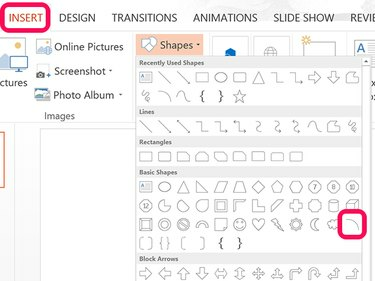
Лук се налази у одељку Основни облици.
Кредит за слику: Снимак екрана љубазношћу Мицрософта.
Превуците курсор преко екрана да бисте нацртали лук. У овом тренутку, није важно колико је велико. Кликните десним тастером миша на лук и кликните на икону Оутлине да бисте могли да изаберете боју и тежину линије из падајућег менија.
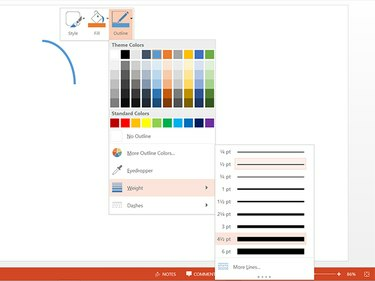
За најбоље резултате користите дебљину линије од 3пт или дебљу.
Кредит за слику: Снимак екрана љубазношћу Мицрософта.
Изаберите Линија икона из Облици падајући мени. Нацртајте хоризонталну линију испод лука држећи притиснуто Смена тастер док превлачите курсор. Изаберите Арц и превуците Иеллов Хандлес на линију.
Кликните Формат алата за обликовање мени, изаберите Величина а затим кликните на Прошири стрелицу на дну падајућег менија.
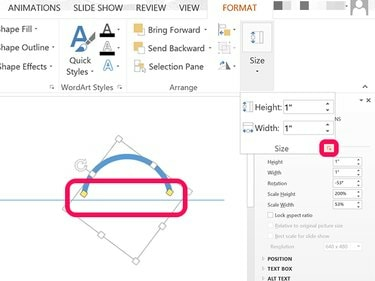
Превуците жуте ручке тако да лук додирне хоризонталну линију.
Кредит за слику: Снимак екрана љубазношћу Мицрософта.
Корак 2: Направите лук као полукруг
Промените лукове Висина и Ширина до 1 инч да би лук био савршен полукруг. Поново подесите лук ако је потребно тако да његови крајеви буду тачно на хоризонталној линији. Имајте на уму да можете користити било коју величину коју желите. За мању спиралу, подесите Висина и Ширина до 0.5 инча.
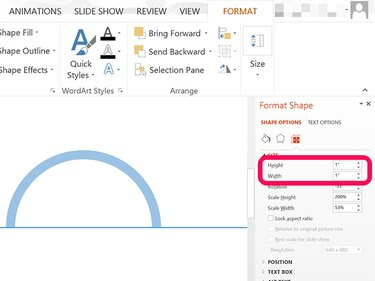
Ворд подразумевано користи инче за мерења.
Кредит за слику: Снимак екрана љубазношћу Мицрософта.
Направите спиралу
Корак 1: Копирајте лук
Направите копију лука притиском на Цтрл-Ц и Цтрл-В. Помоћу Величина мени са десне стране, удвостручите Висина и Ширина копије. У нашем примеру, ово је 2 инча сваки. Превуците копију тако да буде центрирана на оригиналном луку, а њени крајеви додирују хоризонталну линију.
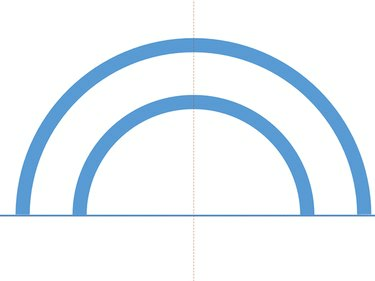
Вертикална линија се појављује када су лукови центрирани.
Кредит за слику: Снимак екрана љубазношћу Мицрософта.
Притисните Цтрл-В поново да створи још један лук и повећа његов Висина и Ширина до 3 инча. Направите четврту копију 4-инча висок и широк.
Корак 2: Поставите и групишете лукове
Поставите све лукове тако да буду центрирани на оригиналном луку и додирују хоризонталну линију. Ако желите да направите дужу спиралу од оне у овом примеру, додајте два нова лука за сваку жељену додатну петљу.
Савет
Увећајте лукове да бисте били сигурни да додирују линију на потпуно истом нивоу. Ако је један лук нешто виши или нижи, или ако лукови нису савршено центрирани, биће тешко натерати спиралу да се касније поравна.
Избришите хоризонталну линију и притисните Цтрл-А да изаберете све лукове. Групишите их тако што ћете кликнути на Формат алата за обликовање мени, бирање Уредити и онда Група.
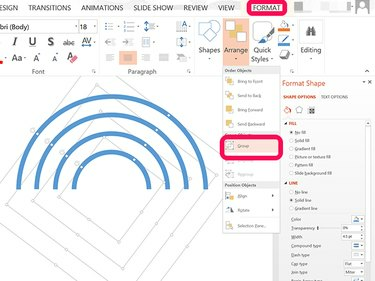
Групирајте лукове заједно тако да се њима лакше манипулише.
Кредит за слику: Снимак екрана љубазношћу Мицрософта.
Корак 3: Копирајте груписане лукове
Направите копију груписаних лукова притиском на Цтрл-Ц и Цтрл-В. Ротирајте копирану групу за 180 степени превлачењем кружнице Ротате Хандле док држите притиснуту Смена кључ. Превуците копије један инч улево, а затим подесите положај тако да се ивице горњег и доњег лука додирују неприметно.
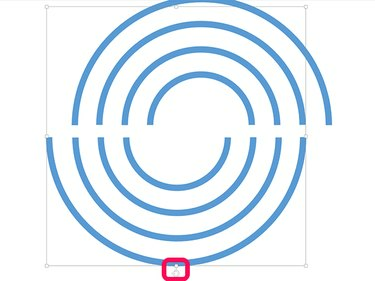
Након што превучете доње лукове у страну на овај начин, гурните их нагоре да бисте направили две спирале.
Кредит за слику: Снимак екрана љубазношћу Мицрософта.
Корак 4: Завршите спиралу
У овом тренутку имате испреплетену двоструку спиралу, тако да морамо да избришемо четири лука. Најлакши начин да то урадите је да кликнете на спољашњу спиралу на 10 сати, а затим Цтрл-кликните на сваки други лук дијагонално преко облика.
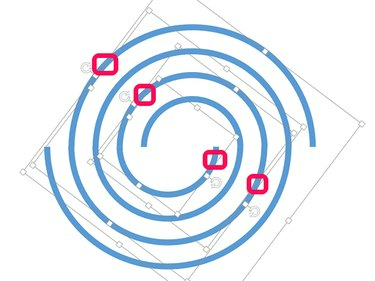
Цтрл-кликните на четири лука као што је овде приказано.
Кредит за слику: Снимак екрана љубазношћу Мицрософта.
Избришите лукове притиском на Избриши кључ. Ако вам затребају две спирале, повуците их у страну. Ако случајно избришете погрешне лукове, притисните Цтрл-З неколико пута и покушајте поново да их изаберете.
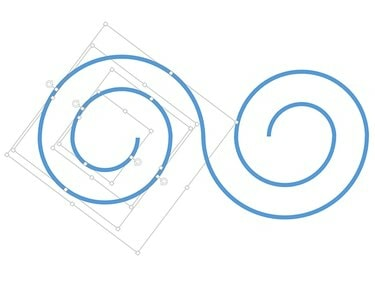
Направите дуплу дуплу спиралу тако што ћете поравнати две спирале.
Кредит за слику: Снимак екрана љубазношћу Мицрософта.
Копирајте и налепите завршену спиралу у било коју ПоверПоинт презентацију.



